Artigos em Destaque
A imagem de disco refere-se a copiar o conteúdo de um dispositivo ou meio de armazenamento de dados e transferi-lo para outro meio ou dispositivo semelhante. Em seu contexto original, a imagem de disco implica a criação de uma duplicata exata da unidade de disco rígido de um computador - incluindo seus programas, configuração e armazenamento de dados em um formato de arquivo compactado especial.
A criação de imagens de disco visa fornecer ao usuário uma réplica exata dos sistemas e dados de um computador - necessária em caso de falha catastrófica de disco em que o usuário precise recuperar sistemas ou dados (por exemplo, em caso de ataque de vírus ou acidente), para 'clonar' a configuração de um sistema para instalação em outro computador ou para movê-los para outro disco rígido.
Os usos da imagem de disco
O principal uso do software de imagem de disco é fornecer backups rápidos e fáceis de software de computador e dados armazenados em discos rígidos. Enquanto a maioria das pessoas pensa em fazer backup de dados, os programas de imagem de disco fazem backup, não apenas dos dados, mas também dos sistemas e da configuração do computador.
Com efeito, um programa de imagem de disco captura uma 'imagem' de um sistema de computador ativo - sua estrutura, programas de registro, 'ajustes', software, etc. Isso é especialmente útil no caso de problemas encontrados durante a vida útil do sistema - vírus malicioso ataques que podem apagar sistemas ou dados, falhas de software ou hardware que podem exigir formatação ou limpeza do disco rígido e incidentes catastróficos como desastres ou acidentes causados pelo homem (por exemplo, incêndio, inundações e similares).
Em outras palavras, uma imagem de disco significa ter um 'disco de resgate' atualizado que se usa para reinstalar facilmente o sistema para o que era no momento da 'duplicação', sem ter que passar pelo processo envolvido de instalação de software e redefinição ou ajustes configurações novamente para a configuração desejada.
Um segundo aplicativo para software de imagem de disco é para administradores de sistemas que supervisionam vários computadores com configurações semelhantes. Em vez de gastar tempo transferindo e configurando sistemas em computadores diferentes, o software de imagem de disco torna a tarefa fácil e rápida - duplique os sistemas em uma máquina e instale a 'imagem de disco' em outro computador.
Software de imagem de disco
O software de imagem de disco mais popular é o Symantec Ghost. As versões iniciais do Ghost eram usadas para duplicar ou clonar discos inteiros (independentemente de o disco estar meio vazio ou não), mas as versões posteriores foram configuradas para oferecer ao usuário a opção de copiar discos inteiros ou partições individuais. O Ghost também oferece vários meios de duplicação de sistemas ou dados; pode-se copiá-los para um segundo disco na mesma máquina; duplique-os para outro computador conectado via rede ou cabo paralelo, ou copie a imagem para uma rede ou unidade de fita.
Uma edição corporativa do Ghost permite multicast, ou a transferência simultânea de imagens de um computador para vários - uma abordagem que reduz o estresse em uma rede de computadores que precisa transferir arquivos grandes (geralmente várias centenas de megabytes ou mais).
Melhor software de imagem de disco - EaseUS Todo Backup
O EaseUS Todo Backup é um software de imagem de disco confiável. É o software de backup e recuperação seguro que oferece backup, clone de disco e solução de recuperação de desastres, suportando backup de sistema, arquivos e aplicativos com um clique.
Passo 1. Inicie o EaseUS Todo Backup e escolha o modo de backup "Disco".

Passo 2. Selecione o disco ou a partição que você deseja fazer backup.
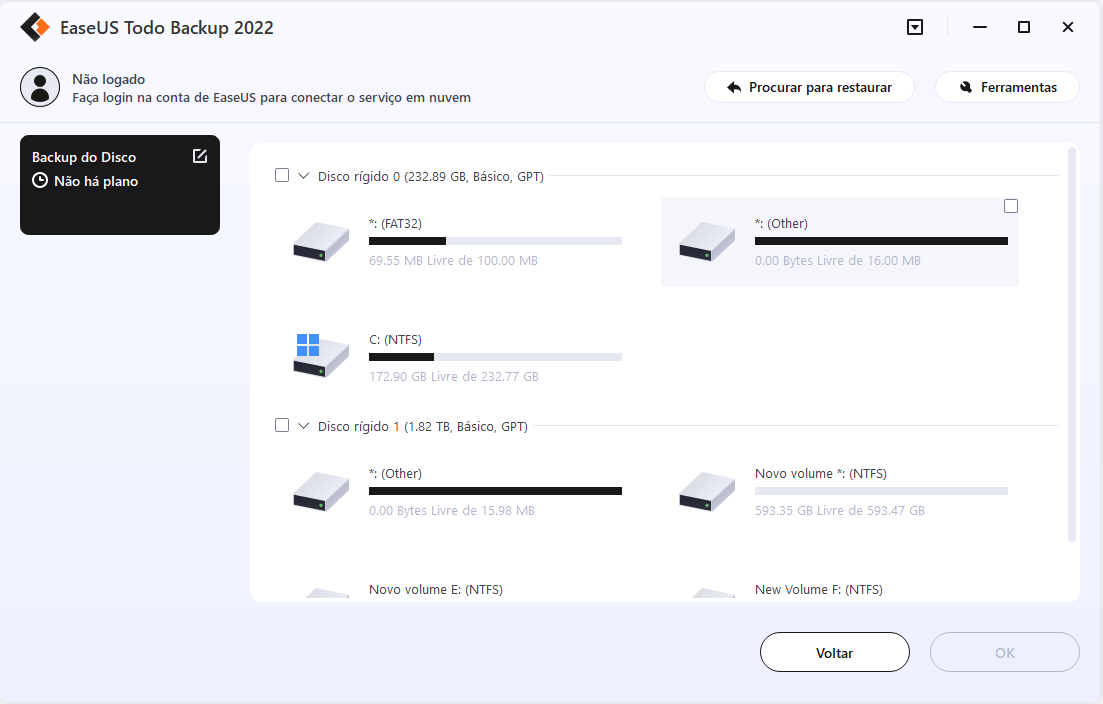
Passo 3. Selecione o destino onde você quer salvar o backup.
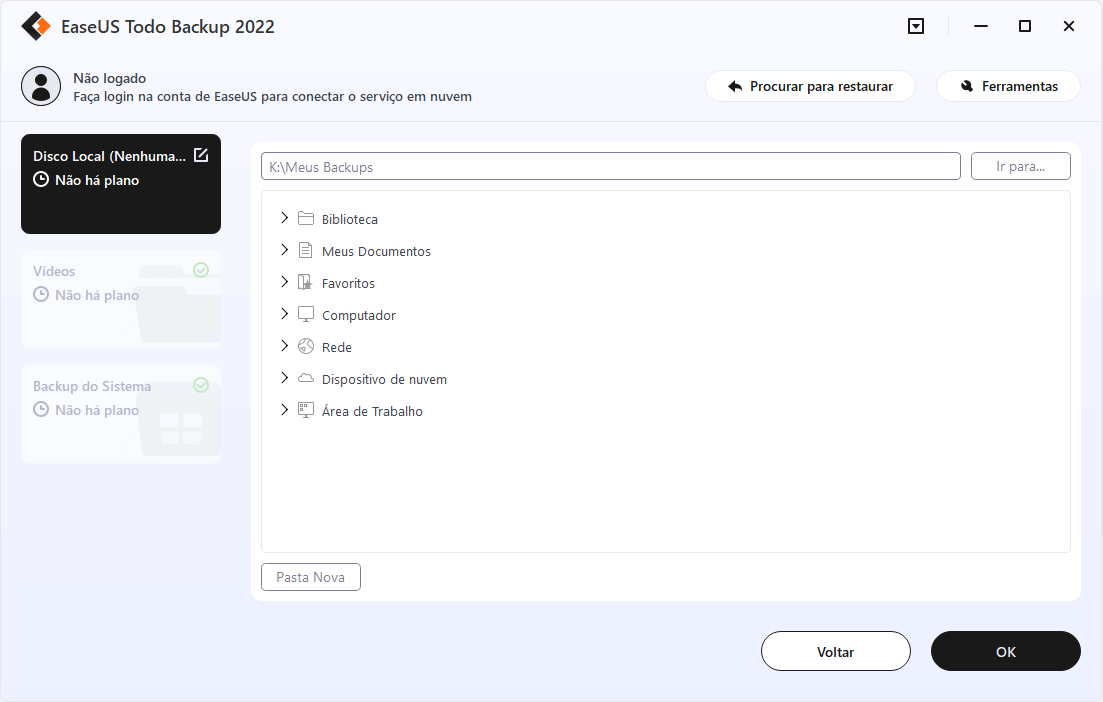
Passo 4. Clique em "Fazer Backup Agora" para iniciar o processo de backup.
Este artigo ajudou você?
Artigo Relacionado
-
Recomendações de local de backup do Windows Server
![author icon]() Leonardo 2025-10-24
Leonardo 2025-10-24 -
[2 Maneiras Fáceis] Como Fazer Backup de Favoritos e Senhas do Chrome
![author icon]() Rita 2025-10-24
Rita 2025-10-24 -
Como sincronizar arquivos e pastas em tempo real no Windows 11/10 🆓
![author icon]() Leonardo 2025-10-24
Leonardo 2025-10-24 -
Como fazer backup do VMware para a nuvem
![author icon]() Leonardo 2025-10-24
Leonardo 2025-10-24